पुराने iPhone से नए iPhone Xs / Xs Max / XR में नोट्स कैसे ट्रांसफर करें
नोट्स ऐप आईफोन उपयोगकर्ताओं के लिए बहुत उपयोगी है क्योंकि यह काम और दैनिक जीवन के महत्वपूर्ण कार्यक्रम रिकॉर्ड करने में मदद करता है। हाल ही में, कई लोगों ने नए जारी किए गए iPhone ब्रांड खरीदे और चाहा पुराने iPhone से नए iPhone Xs / Xs Max / XR में नोट्स ट्रांसफर करें। इस पोस्ट में, हम iPhones के बीच नोट्स साझा करने के लिए 3 तरीकों को सूचीबद्ध करेंगे, उन्हें देखें और अपना पसंदीदा चुनें।
- तरीका 1: iPhone से नए iPhone Xs / Xs मैक्स / XR पर सीधे नोट ले जाएँ
- रास्ता 2: आईफ़ोन को आईट्यून्स बैकअप से दूसरे आईफ़ोन में आईफ़ोन नोट्स निर्यात करें
- रास्ता 3: पुराने iPhone से iPhone Xs / Xs मैक्स / XR से iCloud बैकअप से नोट्स पुनर्स्थापित करें
तरीका 1: iPhone से नए iPhone Xs / Xs मैक्स / XR पर सीधे नोट ले जाएँ
यदि आप केवल नोट्स की जानकारी प्राप्त करना चाहते हैंनए डिवाइस में निर्यात किया गया है, आप एक पेशेवर iOS डेटा ट्रांसफ़र करने वाले सॉफ़्टवेयर Tenorshare Phone to Phone Transfer की कोशिश कर सकते हैं। यह आईट्यून्स या आईक्लाउड के बिना iPhone से iPhone में नोट्स ट्रांसफर करने में मदद करता है। इस आसान टूल को डाउनलोड और इंस्टॉल करें और देखें कि यह कैसे काम करता है।
- अपने मैक या पीसी पर टेनशर फोन को फोन ट्रांसफर पर चलाएं, अपने पुराने आईफोन को कंप्यूटर से कनेक्ट करें और इसे सॉफ्टवेयर द्वारा तुरंत पहचाना जाएगा। फिर iPhone Xs / Xs Max / XR को कंप्यूटर से कनेक्ट करें।
- "अगला" पर क्लिक करें और आपको नीचे की तरह एक स्क्रीन दिखाई देगी। स्रोत iPhone से "नोट्स" पर टिक करें और "स्टार्ट ट्रांसफर" पर क्लिक करें।
- सॉफ्टवेयर नोट्स को कॉपी करना शुरू कर देगा। सेकंड के भीतर, प्रक्रिया पूरी हो जाएगी और आप फ़ाइल की जांच के लिए नया iOS डिवाइस खोल सकते हैं।



रास्ता 2: आईफ़ोन को आईट्यून्स बैकअप से दूसरे आईफ़ोन में आईफ़ोन नोट्स निर्यात करें
नए iPhone Xs / Xs के लिए iPhone से नोट्स आयात करेंआईट्यून्स का उपयोग करते हुए मैक्स / एक्सआर भी जाने का एक तरीका है, लेकिन यह "केवल रिस्टोर करने के लिए नोट्स का चयन करने की अनुमति नहीं देता है। इसके अलावा, iPhone Xs / Xs के बाद से मैक्स / एक्सआर डिफ़ॉल्ट रूप से iOS 12 चला रहा है, जो बैकअप आप पुनर्स्थापित करने जा रहे हैं। iOS 11 डिवाइस पर बनाया गया। इसका मतलब है कि आपको iTunes में सिंक करने से पहले पुराने iPhone को iOS 12 में अपग्रेड करना होगा।
आइट्यून्स बैकअप से नोट्स को पुनर्स्थापित करने के लिए, बस नीचे दिए गए चरणों का पालन करें:
- IPhone को कंप्यूटर से कनेक्ट करें और iTunes चलाएं, कंप्यूटर पर भरोसा करें और iTunes पर iPhone आइकन पर क्लिक करें।
- "सारांश" पर टैप करें और आपको "पुनर्स्थापना विकल्प" दिखाई देगा। सभी डेटा को नए iPhone में आयात करने के लिए "पुनर्स्थापना बैकअप" पर क्लिक करें, जिसमें नोट्स भी शामिल हैं।

रास्ता 3: पुराने iPhone से नए iPhone Xs / Xs मैक्स / XR से iCloud बैकअप से नोट्स पुनर्स्थापित करें
कुछ लोग डॉन 'टी जैसे आईट्यून्स बहाल करते हैं क्योंकि प्रक्रियाएं बहुत थकाऊ होती हैं। वास्तव में आप जल्दी से आईक्लाउड बैकअप बना सकते हैं और फिर बैकअप को अपने नए डिवाइस में स्थानांतरित कर सकते हैं।
- अपने पिछले डिवाइस को वाई-फाई से कनेक्ट करें और फिर सेटिंग्स -> उपयोगकर्ता नाम -> iCloud -> iCloud बैकअप पर जाएं। ICloud बैकअप चालू करें और "बैकअप नाउ" पर क्लिक करें।
- अपने नए डिवाइस को चालू करें और आपको "हैलो" स्क्रीन दिखाई देगी। यदि आपने अपना डिवाइस पहले ही सेट कर लिया है, तो इसे मिटा दें और फिर चरणों का पालन करें।
- अपने iPhone पर सेटअप चरणों का पालन करें जब तक आप "एप्लिकेशन और डेटा" स्क्रीन नहीं देखते। "आईक्लाउड बैकअप से पुनर्स्थापित करें" पर टैप करें और पुनर्स्थापित करने के लिए बैकअप चुनने के लिए अपने ऐप्पल आईडी में साइन इन करें।
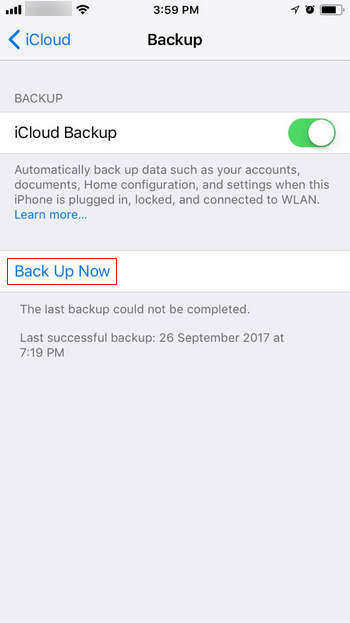
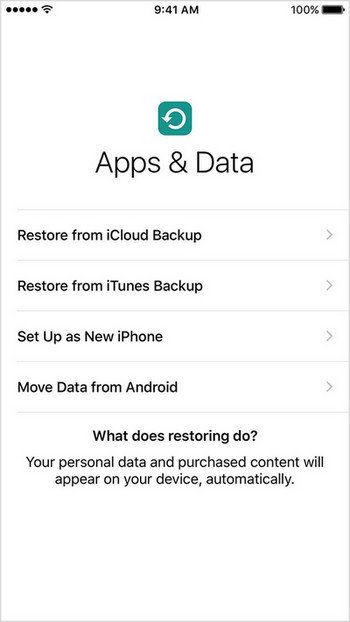
इस पोस्ट में प्रस्तुत 3 विधियों के साथ, आपपुराने iPhone X / 8/8 प्लस से नए iPhone Xs / Xs Max / XR में आसानी से नोट्स स्थानांतरित कर सकते हैं। यदि आपके पास नए iPhone Xs / Xs Max / XR पर अन्य फ़ाइल स्थानांतरण की आवश्यकता है, तो कृपया iPhone X / 8/8 प्लस 2017 पर शीर्ष 10 फ़ाइल स्थानांतरण की जाँच करें।









